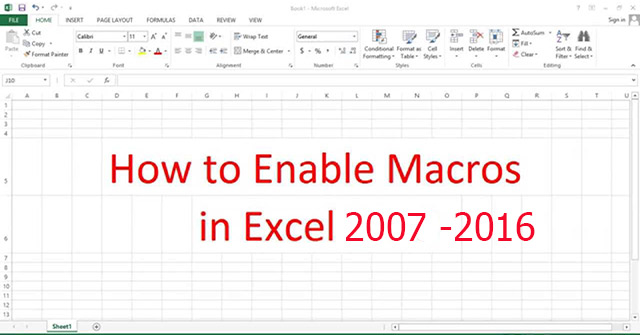Bài viết sau đây sẽ hướng dẫn cho bạn đọc cách bật và tắt macro trong Excel 2007, 2010, 2013 và 2016.
Hướng dẫn kích hoạt, vô hiệu hóa macro trên Excel
Kích hoạt macro trong Excel
Cách bật macro trong Excel 2013-2016

Dưới đây là những việc cần làm, nếu thông báo lỗi ở trên hiển thị trong khi mở file hỗ trợ macro (XLS, XSLM, XLSB):
1. Bấm vào tab File (tab trên cùng bên trái trong cửa sổ Excel).
2. Nhấp vào nút Excel Options.
3. Nhấp vào Trust Center trong menu bên trái.
4. Nhấp vào Trust Center Settings trong cửa sổ bên phải.
5. Trong cửa sổ mới mở, nhấp vào Macro Settings trong menu bên trái.
6. Chọn Enable all macros.
7. Nhấn vào OK.
8. Nhấn vào OK một lần nữa.
9. Đóng tất cả các ứng dụng Office và khởi động lại Excel.

Cách bật macro trong Excel 2010

Để bật macro trong Excel 2010, hãy làm theo hướng dẫn sau:
1. Bấm vào tab File (tab trên cùng bên trái trong cửa sổ).

2. Nhấp vào nút Excel Options.

3. Nhấp vào Trust Center trong menu bên trái.

4. Nhấp vào Trust Center Settings trong cửa sổ bên phải.

5. Trong cửa sổ mới mở, nhấp vào Macro Settings trong menu bên trái.

6. Tích vào tùy chọn Enable all macros (not recommended; potentially dangerous code can run).

Cách bật macro trong Excel 2007
Bấm vào nút Office (nút trên cùng bên trái trong cửa sổ) và làm theo quy trình tương tự như trên.
Vô hiệu hóa macro trong Excel
1. Vô hiệu hóa tất cả các macro mà không cần thông báo
Giả sử bạn sẽ không bao giờ sử dụng bất kỳ macro nào và muốn vô hiệu hóa chúng, bạn có thể chọn tùy chọn này. Lần tới khi mở workbook Excel có hỗ trợ macro, bạn sẽ không thấy bất kỳ thông báo nào về macro cả.
Tuy nhiên, bạn vẫn có thể mở trình soạn thảo Visual Basic và kiểm tra code. Nhưng các macro trong file đều ở chế độ Design.

Khi nhấn nút F5 trên bàn phím hoặc bấm vào nút Run Sub, trên thanh công cụ, bạn sẽ thấy thông tin giống như hình ảnh này.
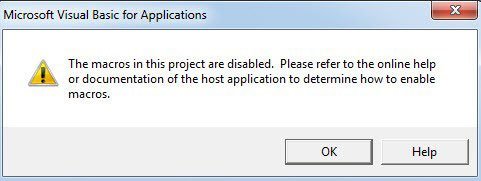
Các macro trong file này đều bị vô hiệu hóa và bạn không thể chạy bất kỳ macro nào trong số chúng. Đây là hiệu ứng của tùy chọn đầu tiên trong cài đặt macro.
2. Vô hiệu hóa tất cả các macro có thông báo
Theo mặc định, Excel sẽ chọn tùy chọn này cho cài đặt macro. Và sự khác biệt giữa tùy chọn này và tùy chọn trước đó là thông báo. Trong tùy chọn này, khi mở workbook hỗ trợ macro, bạn sẽ thấy cảnh báo bảo mật. Và cũng có một nút Enable Content.

Nếu trực tiếp mở trình soạn thảo Visual Basic và chạy macro, bạn sẽ lại thấy thông tin cho thấy các macro bị tắt. Nhưng bây giờ bạn chắc chắn rằng macro này an toàn và có thể mở lại file. Sau đó nhấp vào nút Enable Content trong Security Warning. Do đó, các macro trong file hỗ trợ macro này đều có sẵn. Hơn nữa, vào lần tới khi mở file, bạn sẽ không thấy cảnh báo này nữa. Excel đủ thông minh để ghi lại thao tác của bạn và nó nhớ rằng file này an toàn.
3. Vô hiệu hóa tất cả macro, trừ các macro có chữ ký kỹ thuật số
Đây là tùy chọn thứ ba. Tùy chọn này rất dễ hiểu. Khi bạn chọn tùy chọn này, tất cả các macro sẽ bị vô hiệu hóa. Nhưng có tồn tại một số macro nhất định và chúng có chữ ký kỹ thuật số. Các macro này được coi là an toàn. Do đó, với tùy chọn này, bạn có thể chạy các macro có chữ ký kỹ thuật số trên máy tính của mình.
Chúc bạn thành công!
Xem thêm: